2025-05-18 13:06:03来源:hsysdianji 编辑:佚名
在使用word进行文档编辑时,有时需要一次性改变全部或正文的格式,这能大大提高工作效率。以下从几个方面为您介绍相关方法。
改变全部格式
如果想统一文档中所有的格式,比如字体、字号、颜色等,可以利用word的样式功能。首先,选中一个已设置好格式的,它所使用的样式会显示在“样式”窗格中。接着,右键点击该样式,选择“更新以匹配所选内容”,此时文档中所有同级别的格式就会自动更新为所选的格式。
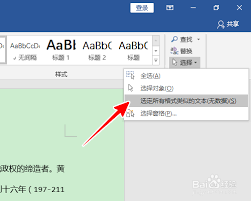
若要更改的整体样式,比如从原来的“1”样式改为另一种风格,可在“样式”窗格中右键点击“1”,选择“修改”。在这里,您可以对字体、段落格式等进行全面设置,设置完成后点击“确定”,所有应用了“1”样式的格式就会统一改变。
改变全部正文格式

对于正文格式的统一调整,同样可以借助样式。选中一段已设置好格式的正文,查看其对应的样式(通常是“正文”样式)。按照上述更新样式的方法,右键点击“正文”样式进行更新或修改,就能使整个文档的正文格式一致。
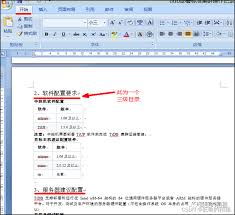
另外,还可以通过“ctrl + a”全选文档内容,然后直接设置字体、字号、段落间距等格式,这样也能一次性改变全部正文的格式。不过这种方法相对比较直接,若之后还想对正文格式进行微调,就需要再次全选操作,不如利用样式灵活。
掌握这些方法,能让您在word文档编辑中更加高效地处理和正文格式,轻松打造格式规范、美观的文档。